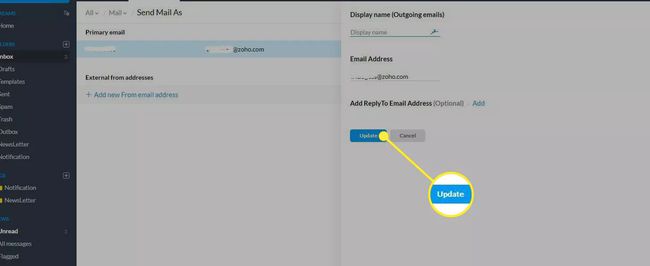Mitä tietää
- Gmail: Valitse kiihtyvyys kuvake. Valitse asetukset † Tilit ja tuonti † Lähetä sähköposti nimellä † muokata tietojakirjoita uusi nimi ja valitse Muutosten tallentaminen†
- Outlook: Valitse oma hahmo† Valitse Muokkaa profiilia † Muokkaa nimeä ja kirjoita uudet nimet Ensimmäinen ja Kestää nimikentät. Valitse Tallentaa†
- Yahoo Mail: Valitse kiihtyvyys kuvake > Lisää asetuksia † kirjelaatikoita† Valitse tilisi alta Postilaatikkoluettelo ja muokkaa sinun nimesi ala.
Tässä artikkelissa kerrotaan, kuinka voit muuttaa Lähettäjä-nimeä sähköpostiohjelmassasi. Nämä ohjeet koskevat viittä suosittua sähköpostipalvelua: Gmail, Outlook, Yahoo Mail, Yandex Mail ja Zoho Mail.
Vaihda nimesi Gmailissa
Kun luot uuden sähköpostitilin, antamasi etu- ja sukunimet eivät ole vain tunnistamista varten. Useimmissa sähköpostitileissä tämä etu- ja sukunimi näkyvät oletuksena Lähettäjä-kentässä, kun lähetät sähköpostia. Jos haluat eri nimen, esimerkiksi lempinimen tai pseudonyymin, näkyvän, voit vaihtaa sen helposti. Sähköpostin lähettämiseen liittyy kahdenlaisia nimiä. Nimi, jonka voit muuttaa, on nimi, joka näkyy Lähettäjä-kentässä. Toinen on sähköpostiosoitteesi, jota ei yleensä voi muuttaa. Näyttönimesi muuttaminen Gmailissa:
-
Valitse asetukset kiihtyvyys Gmailin oikeassa yläkulmassa.
-
Valitse Näytä kaikki asetukset†
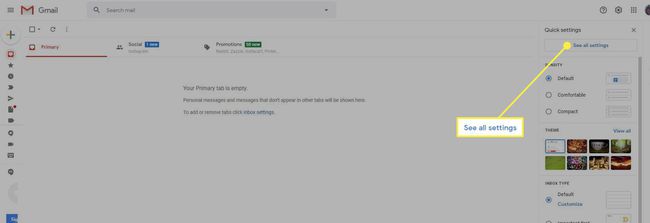
-
Valitse Tilit ja tuonti -välilehti.
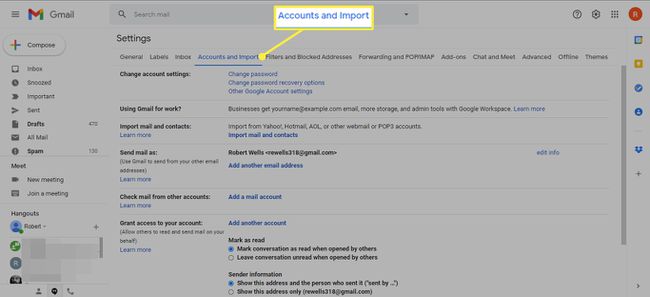
-
Vuonna Lähetä sähköposti nimellä osio, valitse muokata tietoja†
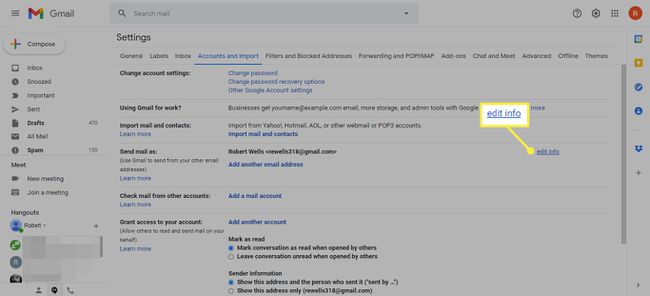
-
Valitse tyhjä kenttä nykyisen nimesi alla ja kirjoita uusi nimi.
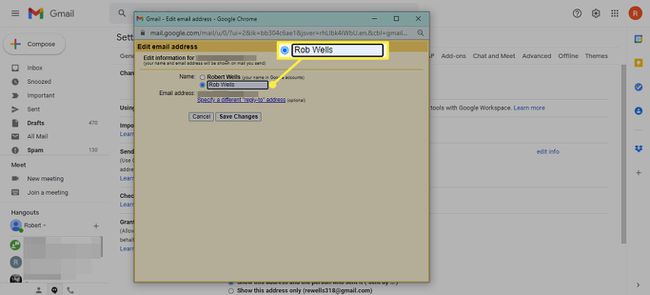
-
Valitse Muutosten tallentaminen†
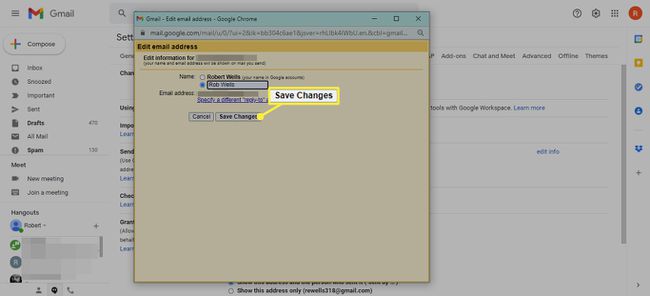
Vaihda nimesi Outlookissa
Kun olet kirjautuneena Outlook.com-postilaatikkoon, tässä on helpoin tapa vaihtaa lähettäjänimesi:
-
Valitse omasi hahmo tai profiilikuva oikeassa yläkulmassa. Se voi olla yleinen harmaa henkilön kuvake tai nimikirjaimet, jos et ole asettanut mukautettua profiilikuvaa.
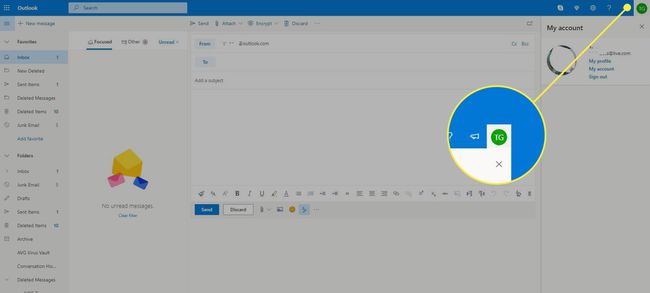
-
Valitse Muokkaa profiilia† Profiilisivusi avautuu. Voit myös ohittaa postilaatikkosi ja siirtyä suoraan osoitteeseen profile.live.com.
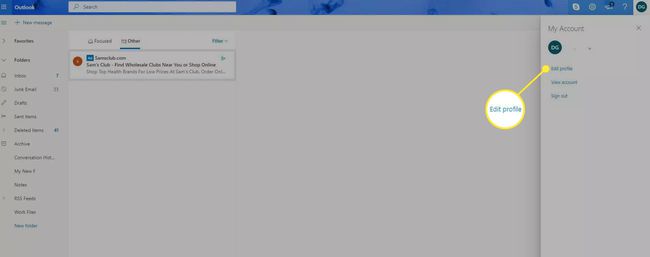
-
Valitse Muokkaa nimeä†
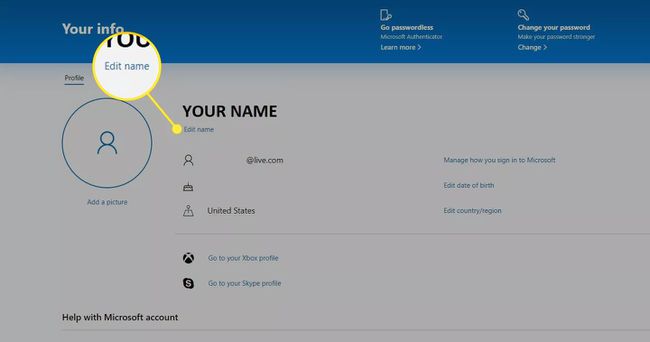
-
Kirjoita uusi nimesi Etunimi ja Sukunimi kentät.
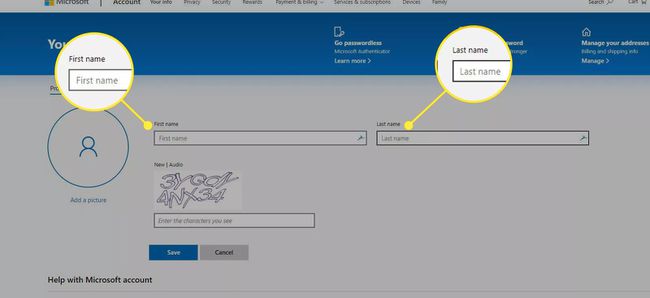
-
Kirjoita CAPTCHA ja valitse Tallentaa†
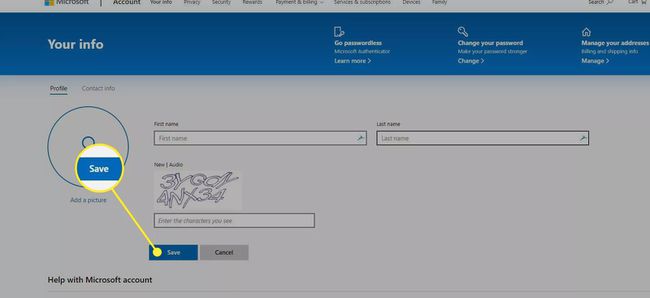
Vaihda nimesi Yahoo Mailiksi
Näyttönimesi muuttaminen Yahoo Mailissa:
-
Valitse rataskuvake oikeassa yläkulmassa ja valitse Lisää asetuksia†
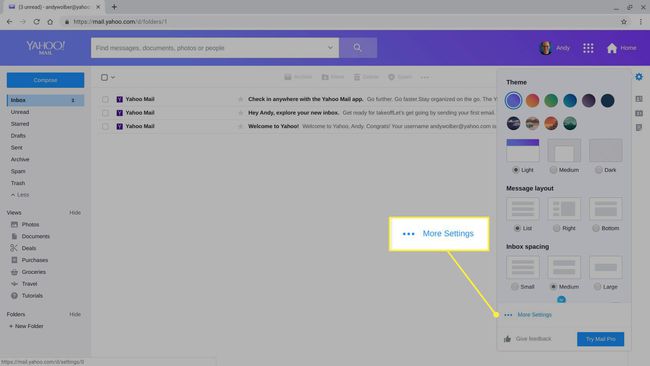
-
Valitse kirjelaatikoita†
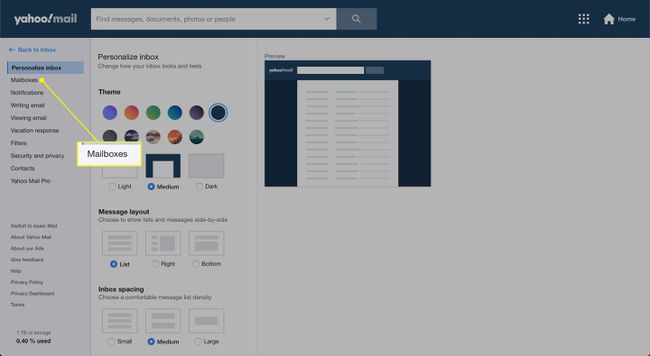
-
Valitse tilisi alta Postilaatikkoluettelo ja muokkaa nimeäsi kohdassa sinun nimesi ala.
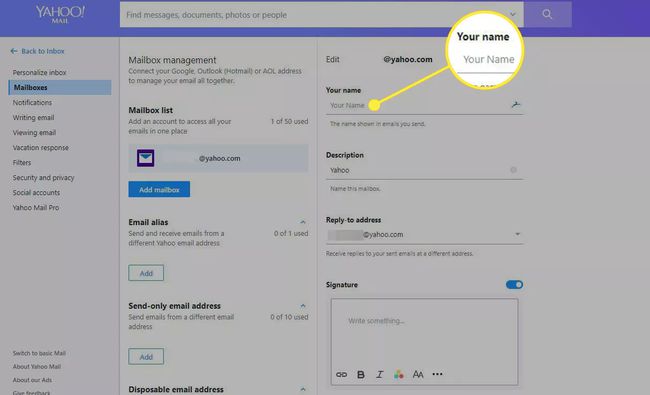
-
Valitse Tallentaa†
Vaihda nimesi Yandex Mailissa
Näyttönimesi muuttaminen Yandex Mailissa:
-
Valitse rataskuvake oikeassa yläkulmassa.
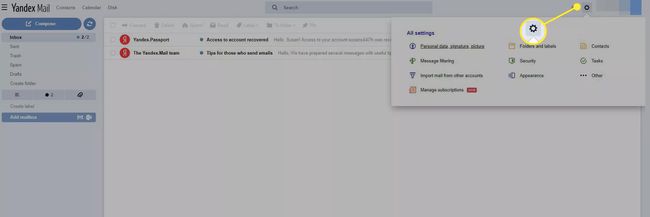
-
Valitse Henkilötiedot, allekirjoitus, valokuva†
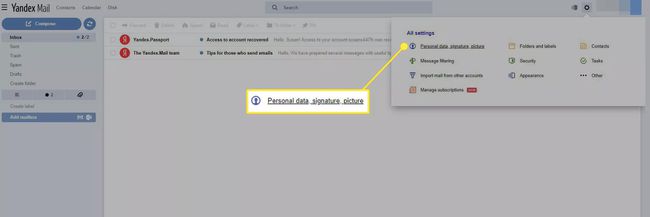
-
Kirjoita uusi nimi kohtaan sinun nimesi ala.
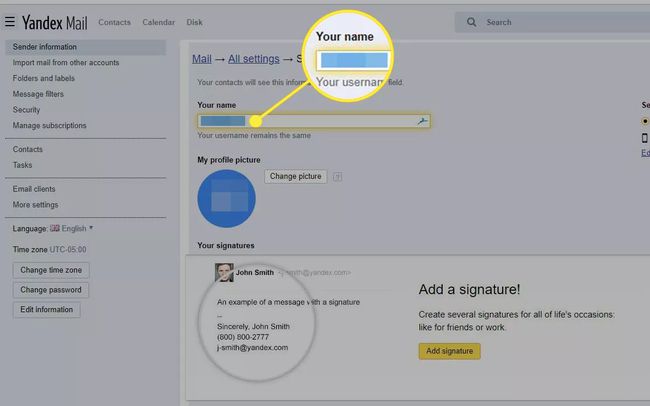
-
Klikkaus Muutosten tallentaminen†
Vaihda nimesi Zoho Mailissa
Toisen näyttönimen käyttäminen Zoho Mailissa:
-
Valitse rataskuvake oikeassa yläkulmassa.
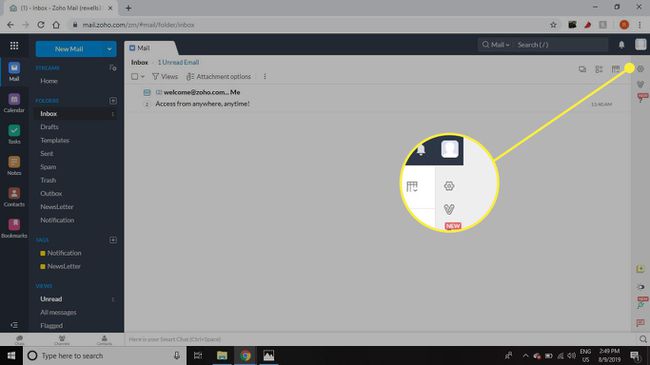
-
Valitse Lähetä sähköposti nimellä†
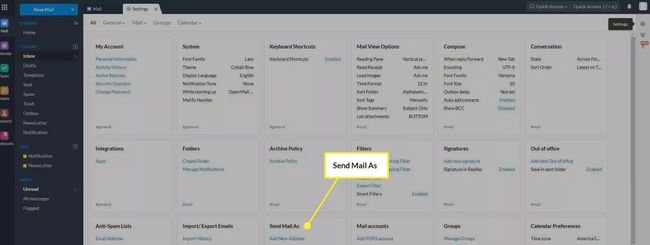
-
Valitse sähköpostitilisi.
-
Kirjoita uusi nimi kohtaan Näyttönimi ala.
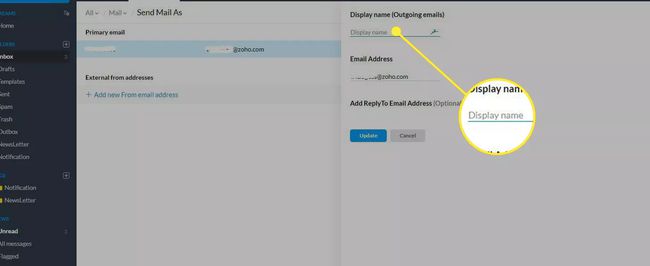
-
Valitse Päivitetään†